Administration & Versandeinstellungen des Newsletters
Verwalten: Ordner für Newsletter anlegen
Nun wechseln Sie in das Menü VERWALTUNG – Newsletter – Administration.
Über die Administration verwalten und versenden Sie ihre Newsletter in übersichtlicher, einfacher Form.
Legen Sie zur Verwaltung der Newsletter über das Submenüsymbol  unter Administration einen Ordner an:
unter Administration einen Ordner an:
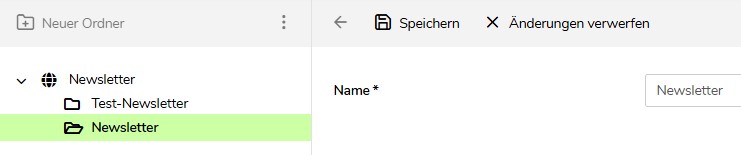
Speichern Sie nun Ihre Änderungen. Der neu erstellte Ordner erscheint nun in dem Verzeichnisbaum:
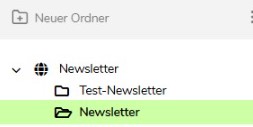
Neuen Newsletter anlegen
Klicken Sie auf den neu angelegten Ordnernamen. Im Informationsbereich erscheint eine Menüleiste, über die Sie einen neuen Newsletter anlegen können:
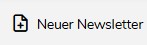
Eigenschaften
Über die Eigenschaften des Newsletters legen Sie die Haupteigenschaften fest, wählen Abonnentenliste und Anredeform aus sowie legen die Sendeinstellungen fest.
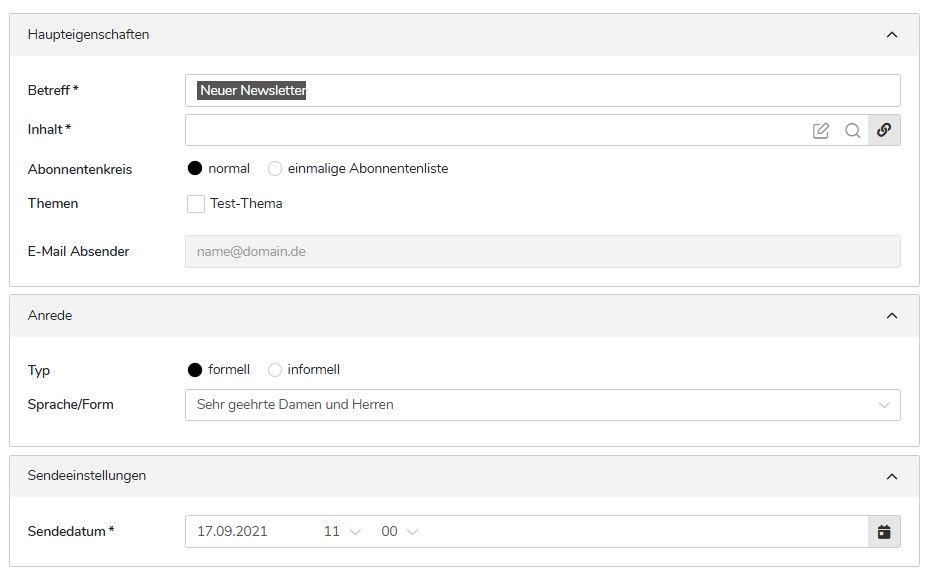
Haupteigenschaften
Geben Sie in den Haupteigenschaften die entsprechende Betreffzeile ein (Namen des Newsletters) und verlinken Sie über Inhalt  auf die von Ihnen angelegte Newsletterseite.
auf die von Ihnen angelegte Newsletterseite.
Abonnenten
Bestimmen Sie nun den Abonnentenkreis.
Klicken Sie auf normal, versendet der TWT Publisher an den Empfängerkreis, den Sie in der Abonnentenliste angelegt haben. Möchten Sie einmalig an eine gesonderte Empfängergruppe versenden, klicken Sie auf einmalige Abonnentenliste.
Unter Themen erscheinen die Themen, die Sie als Newsletterthemen festgelegt haben. Möchten Sie einen Newsletter nur zu einem bestimmten Thema versenden, müssen Sie vor dem Thema das Häckchen setzen.
Möchten Sie Newsletter zu verschiedenen Themen versenden, können Sie über die Themenverwaltung Themen anlegen, die an dieser Stelle ausgewählt werden können.
Das einmalige Versenden eines Newsletters zu einem bestimmten Thema bietet sich an für Sondernewsletter wie Weihnachtspost etc. Themen werden in diesem Fall ignoriert.
Anrede
Legen Sie nun die Anrede fest, die in Ihrem Newsletter generiert werden soll:
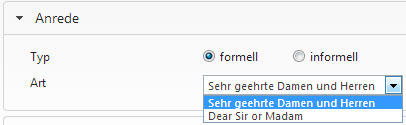
Sendeeinstellungen
Bestimmen Sie die Art des Newsletters: Standardmäßig ist normal vorgesehen. Nur wenn Sie Ihren Newsletter über einen Webservice versenden möchten, klicken Sie auf individuell per Webservice.
Über Datum und Zeit können Sie mit dem angefügten Kalender das Datum und die Uhrzeit eingeben, an dem der Newsletter versendet werden soll.
Anhänge
Möchten Sie .pdf-oder .zip-Dateien anhängen, können Sie dies über Anhänge erledigen. Wählen Sie einfach über Datei auswählen die entsprechende Datei aus.
Abonnenten
Je nachdem, welchen Empfängerkreis Sie angeklickt haben, erscheinen unter Abonnenten die jeweiligen Emailadressen.
Info
Der Reiter Info dient zur Kontrolle der Erstellungsdaten.